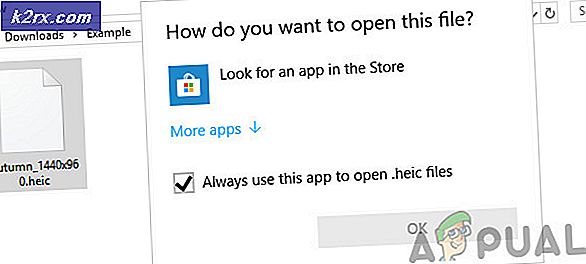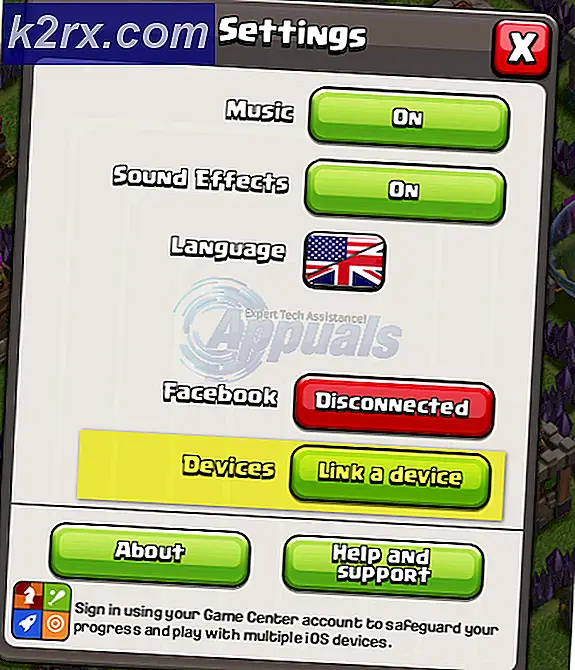Fehlerbehebung Die Installation konnte nicht abgeschlossen werden, da ein Update unter Windows 10 heruntergefahren wurde
Windows Update ist eine Funktion, mit der Windows Updates in Bezug auf Datenschutz und Sicherheit, Windows-Versionen und vieles mehr überprüfen kann. Es wird empfohlen, Windows das automatische Herunterladen und Installieren von Windows-Updates zu ermöglichen, da Ihr System die meiste Zeit fehlerfrei bleibt. Obwohl Benutzer manchmal auf einen Fehler stoßen können, der angibt "Wir konnten die Installation nicht abschließen, da ein Update-Service heruntergefahren wurde." Dadurch wird das Windows-System deaktiviert, um Anwendungs- / Sicherheitsupdates abzurufen, die für die Sicherheit und Ausführung von entscheidender Bedeutung sind.
Was verursacht einen Windows Update-Fehler?
Wir haben die Ursachen für dieses Problem aufgelistet, nachdem wir das Feedback des Benutzers und die technischen Autoritäten im Detail geprüft haben. Dieses Problem kann aus einem der folgenden Gründe auftreten:
Lösung 1: Starten Sie Windows Update Services neu
Benutzer haben online gemeldet, dass das Neustarten von Windows Update Services zur Behebung dieses Problems beigetragen hat, da durch den Neustart von Windows Update Services alle unerwünschten Konfigurationen rückgängig gemacht werden, die der Benutzer oder eine Anwendung am System vorgenommen hat. Führen Sie daher die folgenden Schritte aus, um Windows Update Services neu zu starten:
- Drücken Sie Windows + R. Tasten zusammen auf Ihrer Tastatur zu öffnen Dialogfeld ausführen.
- Art services.msc in das Feld und klicken Sie auf OK weitermachen. Dadurch werden Windows-Dienste geöffnet, die normalerweise automatisch gestartet werden, wenn der PC hochfährt.
- Scrollen Sie im Fenster Dienste nach unten, um zu suchen Windows Update Bedienung. Dieser Dienst ist für das Überprüfen, Herunterladen und Installieren von Updates für Windows 10 verantwortlich.
- Klicken Sie mit der rechten Maustaste darauf und wählen Sie Eigenschaften. Dadurch wird das Eigenschaftenfenster geöffnet.
- Ändern Sie den Starttyp in Automatisch, klicken Start > Anwenden > OK. Dadurch kann Windows auf Ihrem PC die Updates automatisch starten (nicht mehr an die Benutzerberechtigung gebunden).
- Neu starten Ihren Computer und führen Sie Windows Update erneut aus, um zu überprüfen, ob das Problem behoben ist oder nicht. Falls dies nicht der Fall ist, fahren Sie mit der nächsten Lösung fort.
Lösung 2: Deinstallieren Sie Antivirensoftware von Drittanbietern
Dieser Fehler kann durch die Antivirensoftware eines Drittanbieters verursacht werden, da er möglicherweise die Installation des Windows-Updates blockiert. Dies war bei vielen Online-Nutzern der Fall, daher kann es auch Ihnen gehören. Um diesen Fehler zu beheben, deinstallieren Sie daher die Antivirensoftware eines Drittanbieters, indem Sie die folgenden Schritte ausführen:
- Klicken Start, Suche Schalttafel, und öffne es.
- Wählen Ein Programm deinstallieren unter dem Abschnitt Programme.
- Suchen Sie die Antivirensoftware eines Drittanbieters, klicken Sie mit der rechten Maustaste darauf und wählen Sie Deinstallieren. Warten Sie einige Zeit, bis Windows die Antivirensoftware von Drittanbietern vollständig entfernt hat.
- Neu starten Ihren Computer und führen Sie Windows Updates erneut aus. Dies sollte endlich Ihr Problem beheben.
Hinweis: Sobald Windows Updates erfolgreich installiert wurden, können Sie Antivirensoftware erneut installieren, um Ihren Computer zu schützen, wenn Sie möchten. Falls Sie kein lizenziertes Antivirenprogramm eines Drittanbieters haben, empfehlen wir Ihnen, bei Microsoft Windows Defender zu bleiben, aber sicherzustellen, dass die Updates auf automatisch eingestellt sind. (Veraltete Sicherheitspatches gefährden Ihren PC stark.)